手機Live Photo無法播放:相容性與空間問題全解
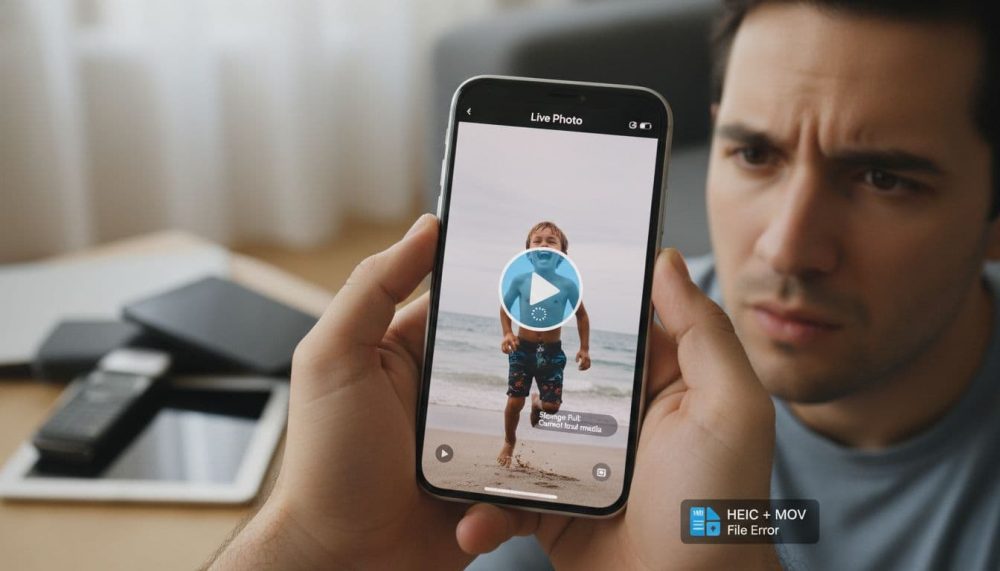
你有沒有遇過這種情況?拍攝的動態照片(Live Photo)在手機上突然無法播放,只剩靜止畫面,讓你懷疑檔案是不是壞了。這種問題其實很常見,尤其在iPhone或Android裝置上使用時。Live Photo是蘋果推出的功能,能捕捉照片前後1.5秒的短片,讓回憶更生動,因此深受喜愛。
Live Photo為什麼這麼受歡迎?它讓日常快照變得活潑有趣,比如捕捉孩子笑臉的瞬間,或旅行中的小動作。許多人用它記錄生活點滴,因為它簡單易拍,分享起來也方便。但當它無法播放時,就帶來麻煩:無法欣賞完整動態,傳給朋友時也出問題,甚至影響心情。
主要原因通常是相容性或儲存空間不足。不同裝置或軟體版本不匹配,就會卡住;空間滿了,系統也無法處理檔案。今年最新情況下,這些問題更頻繁出現,尤其升級系統後。但別擔心,這裡會一步步教你解決,讓你的Live Photo重現活力。繼續讀下去,你就能輕鬆搞定。
動態照片是什麼?基本知識
你可能聽過Live Photo,這是蘋果iPhone獨有的功能,能讓靜態照片多出動態效果。簡單說,它捕捉的不只是單一畫面,還包括周圍的聲音和小動作,讓回憶變得更立體。這種設計適合記錄生活瞬間,比如寵物搖尾或家人開懷大笑。了解基本知識,能幫助你避免播放問題,從源頭掌握使用技巧。
動態照片如何運作
Live Photo的運作方式很直觀,按下快門時,手機會自動錄製前後1.5秒的短片。這段時間涵蓋按鈕觸發前1.5秒和後1.5秒,總共3秒的片段,讓你能重溫拍攝瞬間的細微變化。想像一下,它像給照片加了個小引擎,能在輕按畫面時播放這些額外內容,帶來生動體驗。
檔案格式方面,Live Photo通常以HEIC為主,這是蘋果的高效能影像格式,能將靜態圖像和短片整合在一起。HEIC比傳統JPEG小巧,卻支援更多細節,包括曝光和HDR數據。想知道HEIC如何優化儲存空間,可以參考iPhone相機的相關說明。同時,它還附帶一個MOV檔案,專門儲存影片部分,讓動態效果獨立運作。
為什麼Live Photo需要更多空間?因為它不只存一張圖,還加了影片元素,檔案大小往往是普通照片的兩倍以上。這點在空間不足時容易出問題,尤其手機記憶體快滿時,系統可能無法順利載入完整內容。初學者記住,拍攝前檢查儲存,就能減少麻煩。
為什麼動態照片無法播放?相容性問題
Live Photo 無法播放時,常見原因是相容性問題。這些動態照片本來設計給蘋果裝置使用,但在其他系統上容易出錯。你可能試過傳給 Android 手機或 Windows 電腦,結果只看到靜止圖像。這種情況讓人沮喪,因為它阻礙了分享和回顧回憶。了解這些挑戰,就能找出解決之道,讓你的照片在各種裝置上順利運作。
不同裝置間的相容挑戰
蘋果的 Live Photo 專為 iOS 生態打造,在 iPhone 或 iPad 上播放無虞。但當你想分享到 Android 或 Windows 時,問題就浮現了。Android 系統不直接支援 HEIC 格式的動態部分,導致影片無法載入,只剩靜態照片。Google Photos 雖然能上傳 Live Photo,但播放效果有限,尤其在非蘋果裝置上查看時,動態內容可能完全消失。
Windows 電腦的支援更有限。內建的照片檢視器無法處理 Live Photo 的 MOV 影片部分,你需要額外軟體才能看到完整效果。想像一下,你把珍貴的家庭瞬間傳給朋友的 Android 手機,卻只得到一張靜止圖;這不僅浪費了 Live Photo 的魅力,還可能引起誤會。
要克服這些差異,簡單轉換格式是好方法。你可以試用線上工具或應用程式,將 Live Photo 變成標準 MP4 影片加 JPEG 圖像,這樣在多數裝置上都能播放。例如,從 iPhone 傳到 Android 的指南 提到幾種快速方式,避免相容卡關。另一個選擇是上傳到 Google Photos,但記得檢查是否保留動態效果。這些方法不需複雜操作,就能讓你的照片跨平台暢通。
以下是常見裝置的支援差異,幫助你快速評估:
- iOS 裝置:完整播放,無需額外設定。
- Android 手機:需轉檔,否則只顯示靜態圖。
- Windows PC:基本檢視器不支援,建議用 Microsoft 的同步工具 輔助。
- Google Photos:上傳後可存,但播放依裝置而定。
面對這些挑戰,選擇相容工具能省時省力。這樣,你的 Live Photo 就不會因裝置差異而卡住。
軟體版本影響播放
軟體版本是 Live Photo 播放的關鍵因素。老舊的 iOS 可能無法正確處理新拍的動態照片,導致載入失敗或畫面凍結。蘋果定期更新系統來改善相容性,例如 iOS 15 後,Live Photo 的 HEIC 支援更穩定,能在更多情境下順利播放。今年最新版本甚至強化了跨裝置同步,讓動態效果更可靠。
最低版本需求也很重要。iOS 9 以上才能基本支援 Live Photo,但要完整功能,至少需要 iOS 11。舊版如 iOS 8 會完全忽略影片部分,只顯示靜態圖像。如果你用的是舊手機,升級系統就能解決大半問題。Android 端也類似,較新版如 Android 12 對 HEIC 的處理更好,但仍需額外應用。
檢查更新是簡單的第一步。打開設定,查看是否有可用版本,就能讓你的裝置跟上進度。更新後,Live Photo 不只播放順暢,還能避免其他小 bug。記住,及時升級不僅修復相容,還提升整體體驗,讓你安心捕捉生活瞬間。
儲存空間不足如何導致無法播放
當你的手機儲存空間快滿時,Live Photo 播放問題就會浮現。這些動態照片需要額外空間來處理靜態圖像和短片部分。如果系統無法分配足夠資源,影片元素就無法載入,只剩靜止畫面。這不僅影響單一檔案,還可能讓整個相冊變得遲鈍。空間不足就像手機的記憶體塞滿行李,無法容納新東西進來。及早檢查和清理,就能恢復順暢播放,讓你的回憶重新動起來。
檢查手機儲存空間的方法
你可以用簡單步驟查看手機空間,這樣就能及時發現問題。打開「設定」App,點選「一般」,然後選擇「iPhone 儲存空間」。螢幕頂端會顯示總容量和可用空間,讓你一目了然。如果空間低於 1GB,Live Photo 很可能無法正常運作。蘋果官方指南也建議這樣檢查,詳細步驟可參考這裡。
Live Photo 的檔案大小通常在 2 到 5MB 之間,比普通照片大,因為它包含 HEIC 圖像和 MOV 影片。這意味著如果你拍了很多張,手機很快就會吃緊。舉例來說,一個捕捉寵物玩耍的 Live Photo,可能佔用 3MB 空間,累積起來就壓垮系統。檢查時,注意「照片」類別,它往往是最大消耗者。
清理時,從分類入手會更有效。你可以刪除舊訊息附件、卸載不常用 App,或移除重複檔案。系統會自動建議哪些項目佔用最多空間,按優先順序處理,就能騰出地方給 Live Photo 播放。這樣做不只解決當前問題,還保持手機輕快。
空間滿載的常見徵兆
空間不足的跡象往往先從小問題開始,影響 Live Photo 的表現。你可能注意到相冊載入變慢,點擊照片時只顯示靜態圖,動態部分遲遲不動。這就像手機在喘氣,無法即時處理額外影片資料。許多讀者分享,當空間低於 10% 時,Live Photo 就卡在載入畫面。
其他常見徵兆包括 App 頻繁崩潰,或通知延遲出現。想像你試圖分享一個家庭聚會的 Live Photo,卻等了半天才傳出;這通常是空間滿載導致的。照片編輯工具也會變得無回應,無法剪輯或播放動態效果。
再來是系統警告彈出,像是「儲存空間不足」訊息,或自動刪除舊備份。這些跡象直接連結到 Live Photo,因為它的雙重檔案需要更多緩衝。如果你常拍高畫質動態照片,這些問題會更明顯。留意這些信號,就能主動清理,避免播放中斷。
解決相容性問題的實用步驟
相容性問題讓Live Photo在不同裝置上卡住,但你可以用簡單步驟來處理。這些方法專注轉換檔案,讓動態照片更容易分享和播放。這樣,你的回憶就能在Android或電腦上順利顯示,而不需擔心格式不合。接下來,我們看具體做法,從內建工具開始。
轉換動態照片為靜態或影片
轉換Live Photo能解決跨裝置播放的麻煩。內建工具最方便,因為它們免費且直接在iPhone上操作。你可以選擇變成靜態照片或短片,視需求而定。但記住,轉換後會失去原有的動態效果,比如輕按畫面的小動作,這是主要缺點。優點是檔案變小,分享更快,在非蘋果裝置上完全相容。
先試蘋果的內建照片App。它支援將Live Photo轉成影片,步驟簡單。開啟照片App,找到那張Live Photo。向上滑動畫面,選擇「Live」選項,然後點擊右上角的分享圖示。選「儲存影片」,系統會自動產生一個MOV檔案,包含前後1.5秒的動態片段。這樣轉換後,你能在任何播放器上觀看,就像普通短片一樣。缺點是靜態部分變成背景,無法單獨放大查看;但它保持了聲音和動作,適合傳給朋友。
如果你想轉成靜態照片,照片App也有方法。選取Live Photo,按住畫面中央停在喜歡的瞬間。點擊「儲存為照片」,它會擷取那一幀成JPEG或HEIC檔案。這種方式快速,檔案大小減半,優點是相容所有裝置,包括舊版Android。但你會完全丟失影片元素,只剩單一畫面,像是把生動回憶壓成平面。
免費App如Shortcuts也能幫忙。蘋果的Shortcuts App內建自動化流程,你可以搜尋「Live Photo to Video」捷徑,下載後運行。它批量處理多張照片,輸出MP4影片。優點是免費、無廣告,還能自訂長度;缺點是初次設定需時間,適合大量檔案時用。另一個選擇是第三方App如如何輕鬆將iPhone的實況照片轉換為靜態圖像中提到的工具,大多免費,支援一鍵轉換。這些App處理HEIC格式順暢,但可能需授權相冊存取,注意隱私。
以下是轉換時的實用提示,幫助你選對方式:
- 評估需求:若要保留動作,優先轉影片;只需圖像,就選靜態。
- 批量處理:用Shortcuts一次轉多張,省時。
- 檢查輸出:轉後在目標裝置測試,確保相容。
- 備份原檔:轉換前先複製Live Photo,避免遺失。
這些步驟讓相容性不再是障礙。你試過後,Live Photo就能在各種平台上自由播放,增添分享樂趣。
釋放空間讓動態照片順暢播放
當儲存空間不足時,Live Photo 常因系統負荷過重而無法順利播放。釋放空間不僅能讓檔案載入更快,還能避免相冊整體延遲。透過最佳化照片庫,你可以針對舊檔處理,騰出寶貴位置,讓動態效果重現生機。這些技巧簡單上手,適合日常使用者,從小調整開始,就能看到明顯改善。
最佳化照片庫的技巧
最佳化照片庫能直接解決 Live Photo 的空間壓力。你可以從停用自動拍攝開始,減少新檔案累積;或者批次轉換舊 Live Photo 為靜態圖像,釋放多餘空間。這些方法不需複雜工具,大多在 iPhone 內建 App 完成。以下一步步說明,幫助你快速操作。
先學停用自動 Live Photo 功能。這能防止相機預設捕捉額外影片,節省未來空間。開啟「相機」App,點擊畫面頂端的「Live」圖示,直到它出現斜線,表示已關閉。整個過程只需 10 秒。這樣的好處是新照片檔案變小,約減半大小,讓手機維持輕快狀態;但舊 Live Photo 仍需單獨處理。如果你常拍靜態照,這招特別實用,避免空間無謂浪費。Apple 官方指南 也建議這樣操作,確保相機模式切換順暢。
批次轉換舊檔是另一有效方式,將 Live Photo 變成靜態照片,就能刪除多餘的 MOV 影片部分。使用內建「照片」App:開啟相冊,選取多張 Live Photo,按住其中一張拖拉圈選其餘。點擊底部「…」圖示,選擇「編輯」,然後向上滑動畫面,選「Live」並關閉動態效果。最後點「完成」並儲存。處理 50 張照片約需 5 到 10 分鐘,視檔案大小而定。好處包括騰出 1 到 2GB 空間(依照片數量),讓 Live Photo 播放更穩定;檔案也更易分享到非蘋果裝置。
如果你想更自動化,試用免費的 Shortcuts App。它有內建捷徑,能一次轉換整個相冊。搜尋「Convert Live Photos to Stills」,下載後運行,選取目標資料夾即可。初次設定花 2 分鐘,之後批量處理 100 張只需 3 到 5 分鐘。優點是節省手動時間,還能自訂輸出格式;缺點是需 iOS 12 以上版本。轉換後,檢查相冊確認空間增加,就能安心播放剩餘 Live Photo。詳細轉換教學 提供更多 App 選項,適合大量舊檔使用者。
這些技巧結合使用,能讓照片庫更精簡。停用自動功能防患未然,批次轉換清理過去,總體上提升手機效能。你試試看,空間釋放後,Live Photo 的小動作會立刻活絡起來。
其他故障排除與預防建議
除了直接解決相容性和空間問題,你還可以透過日常小習慣來預防Live Photo無法播放的困擾。這些簡單動作不僅維持手機順暢,還讓你的動態照片長期保存完整。養成這些習慣,就能減少突發故障,讓回憶更可靠。
日常維護動態照片的習慣
定期檢查儲存空間是保護Live Photo的第一步。每週花幾分鐘查看手機容量,就能避免檔案載入失敗。打開設定App,選一般,然後點iPhone儲存空間。你會看到可用空間的即時數據。如果低於20%,立刻清理舊檔或轉換多餘Live Photo為靜態圖像。這樣做不僅讓播放更穩定,還防止系統整體變慢,長期來看,你的裝置會運行更久。
更新App和系統是另一個關鍵習慣。蘋果常透過更新修復Live Photo的bug,尤其在iOS新版中強化動態效果支援。去設定App的通用部分,檢查是否有可用更新,按下安裝即可。對於照片App,確保它是最後版本,能更好地處理HEIC和MOV檔案。養成每月檢查一次的習慣,能避開版本不合導致的播放卡頓。長期益處明顯:你的Live Photo不會因軟體漏洞而丟失動態部分,還能享受到新功能如更好的分享選項。
除了這些,養成備份Live Photo的習慣也很重要。用iCloud或電腦定期同步相冊,就能防範意外刪除或損壞。開啟照片App的iCloud照片功能,設定自動上傳。當空間不足時,你可以從雲端下載特定檔案,而不影響本地播放。這些小動作累積起來,讓你的動態照片庫更安全可靠。
以下是幾個實用日常習慣,幫助你輕鬆維護:
- 每週檢查空間:用內建工具掃描,刪除不需檔案,保持至少10GB空餘。
- 每月更新軟體:關注iOS和App通知,安裝後測試Live Photo播放。
- 定期備份:用iCloud自動同步,避免單一裝置故障影響回憶。
- 避免過度拍攝:在空間緊繃時,手動關閉Live Photo模式,平衡儲存需求。
這些習慣簡單卻有效。堅持下去,你的Live Photo不僅播放順暢,還能長久保存生活美好瞬間。Apple官方的原況照片拍攝指南也提供更多編輯提示,值得一看。
結論
Live Photo 無法播放的問題,主要來自相容性和儲存空間不足。這些動態照片在 iPhone 上運作順暢,但跨裝置分享或空間滿載時,就容易卡住靜態畫面。你已經學會檢查空間、轉換格式、更新軟體,以及日常維護的步驟,這些方法能快速恢復完整效果。
相容性讓 Live Photo 在不同系統間暢通,空間管理則確保系統有足夠資源處理影片部分。試著應用這些實用步驟,從檢查儲存開始,一步步操作,就能讓你的照片重現生動瞬間。如果你跟隨文章指引,播放問題大多會解決。但若情況持續,建議帶手機到蘋果授權店家求助專業檢查,避免小事變大麻煩。
現在,拿起手機試試這些技巧吧。Live Photo 不只記錄畫面,還捕捉生活的小驚喜。享受這些動態回憶,繼續用它記錄美好時刻。如果你有類似經驗,歡迎在留言區分享,讓大家互相幫助。記得訂閱 iPro+ 知識酷,獲取更多科技生活小撇步。


